
Главная страница Случайная страница
Разделы сайта
АвтомобилиАстрономияБиологияГеографияДом и садДругие языкиДругоеИнформатикаИсторияКультураЛитератураЛогикаМатематикаМедицинаМеталлургияМеханикаОбразованиеОхрана трудаПедагогикаПолитикаПравоПсихологияРелигияРиторикаСоциологияСпортСтроительствоТехнологияТуризмФизикаФилософияФинансыХимияЧерчениеЭкологияЭкономикаЭлектроника
Ввод Сведения о ввозе этилового спирта
|
|
Для формирования «Сведения о ввозе» на этиловый спирт откройте форму «Заявка на фиксацию сведений о ввозе» (пункты меню Документооборот ® Заявки на фиксацию сведений о ввозе), выберите из списка зафиксированную в ЕГАИС «Заявку на фиксацию сведений о ввозе ЭС» и нажмите на кнопку Создать сведение о ввозе.
Откроется форма ввода данных (рисунок Рисунок 203). Введите следующие данные:
· Код продукции по ТН ВЭД. Поле обязательно для заполнения. ТН ВЭД — классификатор товаров, применяемый таможенными органами и участниками внешнеэкономической деятельности (ВЭД) в целях проведения таможенных операций.Для заполнения этого поля в системе ЕГАИС Вы можете взять код ТН ВЭД из ГТД либо из официальных источников (например, официальный сайт Федеральной таможенной службы РФ).
· Объем продукции, дал. Введите значение с клавиатуры или с помощью кнопок увеличения/уменьшения значения. Объем продукции не должен превышать соответствующий объем, указанный в заявке на ввоз.
· Номер ГТД. Данное поле является обязательным для заполнения. Используется маска ввода, при этом разрешается ввод буквенных символов.
· Дата ГТД. Поле обязательно для заполнения. По умолчанию установлена текущая дата. Для изменения значения воспользуйтесь календарем.
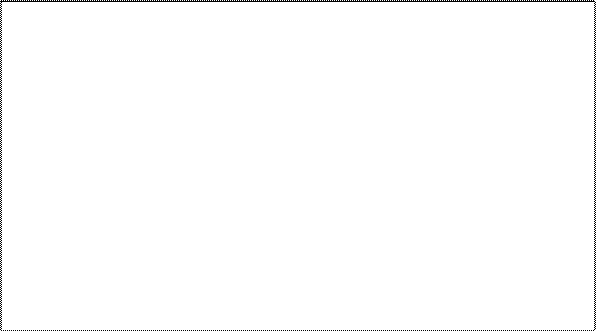
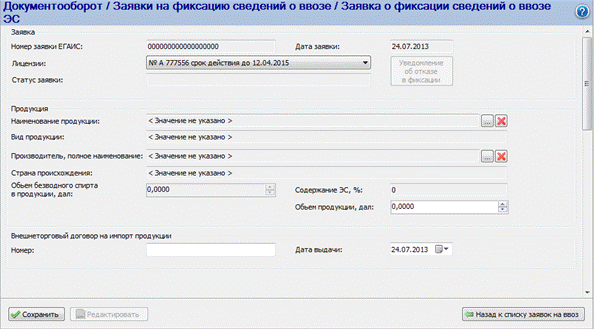
Рисунок 203 – Форма создания документа «Сведения о ввозе» этилового спирта
После того как Вы ввели все необходимые данные, сохраните документ «Сведения о ввозе». Для этого нажмите на кнопку  .
.
6.22.5 Просмотр и редактирование «Сведения о ввозе»
Для просмотра свойств документа «Сведения о ввозе» на форме, содержащей список документов, выберите документ, при помощи щелчка мыши выделите, нажмите на кнопку  . Откроется форма свойств документа в режиме просмотра (например, рисунок 204).
. Откроется форма свойств документа в режиме просмотра (например, рисунок 204).
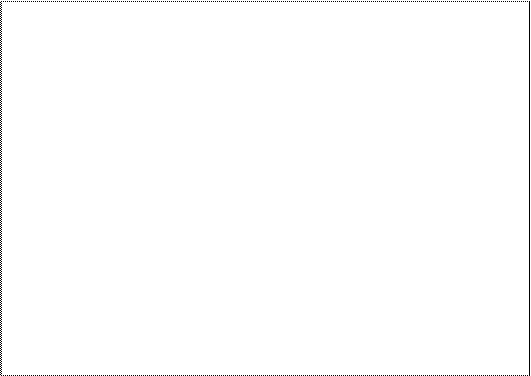
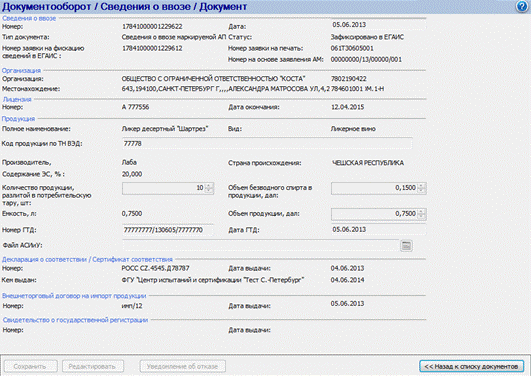
Рисунок 204 – Просмотр свойств «Сведения о ввозе»
Редактировать можно документы только со статусом «Создано». Для того чтобы изменить данные документа, нажмите на кнопку  . Поля документа станут доступными для редактирования. Внесите изменения в доступные для редактирования поля и нажмите на кнопку
. Поля документа станут доступными для редактирования. Внесите изменения в доступные для редактирования поля и нажмите на кнопку  .
.
Для возврата к списку «Сведений о ввозе» нажмите на кнопку  .
.
6.22.6 Отправка «Сведения о ввозе» в МРУ
Отправлять в МРУ можно документы со статусом «Создано».
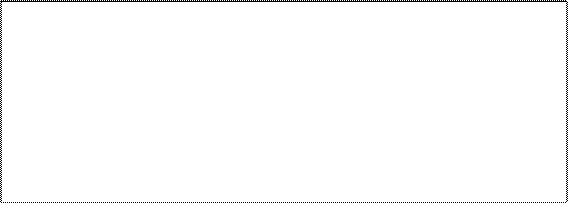 Чтобы отправить документ в МРУ, на форме, содержащей список документов, выберите документ, при помощи щелчка мыши выделите, нажмите на кнопку
Чтобы отправить документ в МРУ, на форме, содержащей список документов, выберите документ, при помощи щелчка мыши выделите, нажмите на кнопку 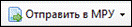 .
.
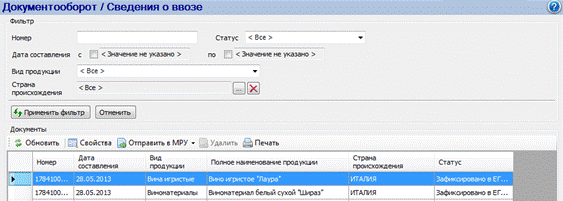
Рисунок 205 – Отправка «Сведений о ввозе» в МРУ
Для отправки выделенного документа в отобразившемся списке выберите «Выделенную запись». Для отправки всех документов со статусом «Создано» в отобразившемся списке выберите «Все записи».
6.22.7 Печать документа «Сведения о ввозе»
Для печати документа выберите строку документа в списке и нажмите на кнопку  .
.
Примечание. Формирование печатной формы документа может занять несколько минут. Пожалуйста, подождите. В случае длительной задержки процесса формирования формы для предварительного просмотра необходимо выполнить перезапуск программных средств. Номер документа в ЕГАИС отображается внизу на каждом листе печатной формы документа.
6.22.8 Удаление документа «Сведения о ввозе»
Удалять можно только документы со статусом «Создано» (документ, который сохранен в базе данных организации, но еще не отправлен в МРУ).
Выделите документ в списке, нажмите на кнопку  .
.
6.23 Действия / Печать (ФСМ и АМ)
Для нанесения сведений на ФСМ и АМ используется модуль Печати, который позволяет:
1) Выполнять штрихкодирование АМ после подтверждения в УТО Заявки на фиксацию сведений о ввозе импортной продукции. В Заявку включены данные о рулонах и диапазонах АМ, на которые будет нанесен штрихкод. Позиция плана печати АМ создается АВТОМАТИЧЕСКИ на основе зафиксированной в ЕГАИС «Заявки на фиксацию сведений о ввозе».
Если позиция по подтвержденной Заявке на фиксацию не отображается в списке (см. рис. 207), нажмите на кнопку  для обновления информации.
для обновления информации.
2) Выполнять штрихкодирование ФСМ. При этом предварительно необходимо создать Заявку на ШК и отправить ее в МРУ.
В дереве навигации выберите пункты Действия ® Печать. Откроется форма, представленная на рисунке Рисунок 206.
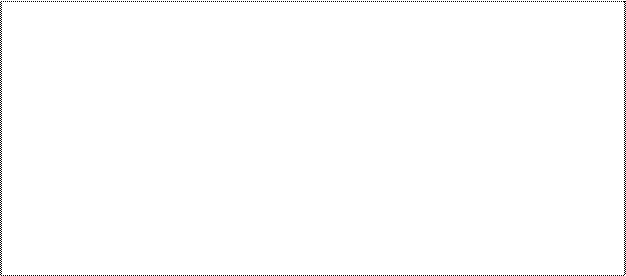
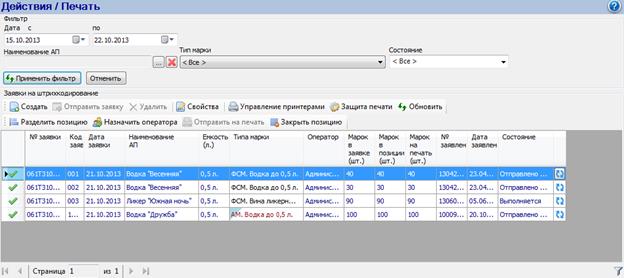
Рисунок 206 – Печать (список заявок на штрихкодирование и позиции плана печати)
Основными элементами, расположенными на форме, являются элементы фильтрации (по дате подачи), кнопки для выполнения необходимых действий. Также форма содержит позиции плана печати марок (или созданные Заявки на штрихкодирование ФСМ - со статусом «Создано»).
Для поиска ранее сформированных заявок на печать воспользуйтесь фильтром по параметрам:
· Дата (с...по). Для того чтобы выбрать дату, воспользуйтесь календарем.
· Наименование АП.
· Тип марки.
· Состояние. Возможен поиск по следующим состояниям:
o Заявка: Создано – создана Заявка на ШК ФСМ.
o Заявка: Отправляется – Заявка отправляется в МРУ.
o Заявка: Ошибка отправки – во время отправки документа произошла ошибка.
o Заявка: Отправлено – Заявка отправлена в МРУ.
o Заявка: Доставлено - Заявка на ШК ФСМ доставлена в МРУ.
o Заявка: Зафиксировано в ЕГАИС – Заявка на ШК ФСМ или Заявка на фиксацию сведений о ввозе зафиксирована в ЕГАИС, возможна дальнейшая печать по данным документам.
o Заявка: Отказано в фиксации – Заявке на ШК ФСМ отказано в фиксации.
o Заявка: Не доставлено – истекло время ожидания уведомления о доставке Заявки в МРУ.
o Отправитель требует обновления – получено извещение о том, что Заявка на ШК МРУ не может быть обработана в МРУ, пока версия ПС Организаций не обновится.
o Печать: Выполняется – выполняется печать по данной позиции плана.
o Печать: Выполнено – выполнена печать по данной позиции плана.
o Печать: Отправлено на печать – позиция плана отправлена на печать (на выполнение Оператору печати).
o Печать: Закрыто – печать по данной позиции плана завершена, позиция закрыта.
Нажмите на кнопку  .
.
Пока заявка на штрихкодирование ФСМ не зафиксирована в ЕГАИС (создана, отправлена, но не зафиксирована), именно она отображается в списке. После того как заявка была зафиксирована в ЕГАИС, для нее формируется позиция плана печати, и в списке вместо заявки отображается уже позиция плана печати (Заявки от Позиций различаются по статусам).
Для АМ в списке представлены только позиции плана печати (образующиеся после подтверждения в УТО Заявки на фиксацию сведений о ввозе импортной продукции).
Позицию плана печати из списка, которая еще не отправлена на печать, можно разделить на несколько других позиций, назначить принтер, назначить оператора, отправить на печать.
Заявки на штрихкодирование ФСМ в статусе «Создано» (не отправленные в МРУ) можно удалить. Для этого выберите в списке строку созданной заявки и нажмите на кнопку  . Для подтверждения удаления нажмите на кнопку
. Для подтверждения удаления нажмите на кнопку  в отобразившемся на экране сообщении.
в отобразившемся на экране сообщении.
Для обновления состояния записи нажмите на кнопку  , расположенную в строке этой записи.
, расположенную в строке этой записи.
|
|